- Format- und Codec-Kompatibilität: der entscheidende Faktor für die korrekte Wiedergabe von Videos in PowerPoint.
- Aktualisieren Sie Ihre Software und verwalten Sie Ihre Mediendateien ordnungsgemäß, um Wiedergabefehler zu vermeiden.
- Praktische Lösungen und Reparaturtools für beschädigte oder inkompatible Videos.
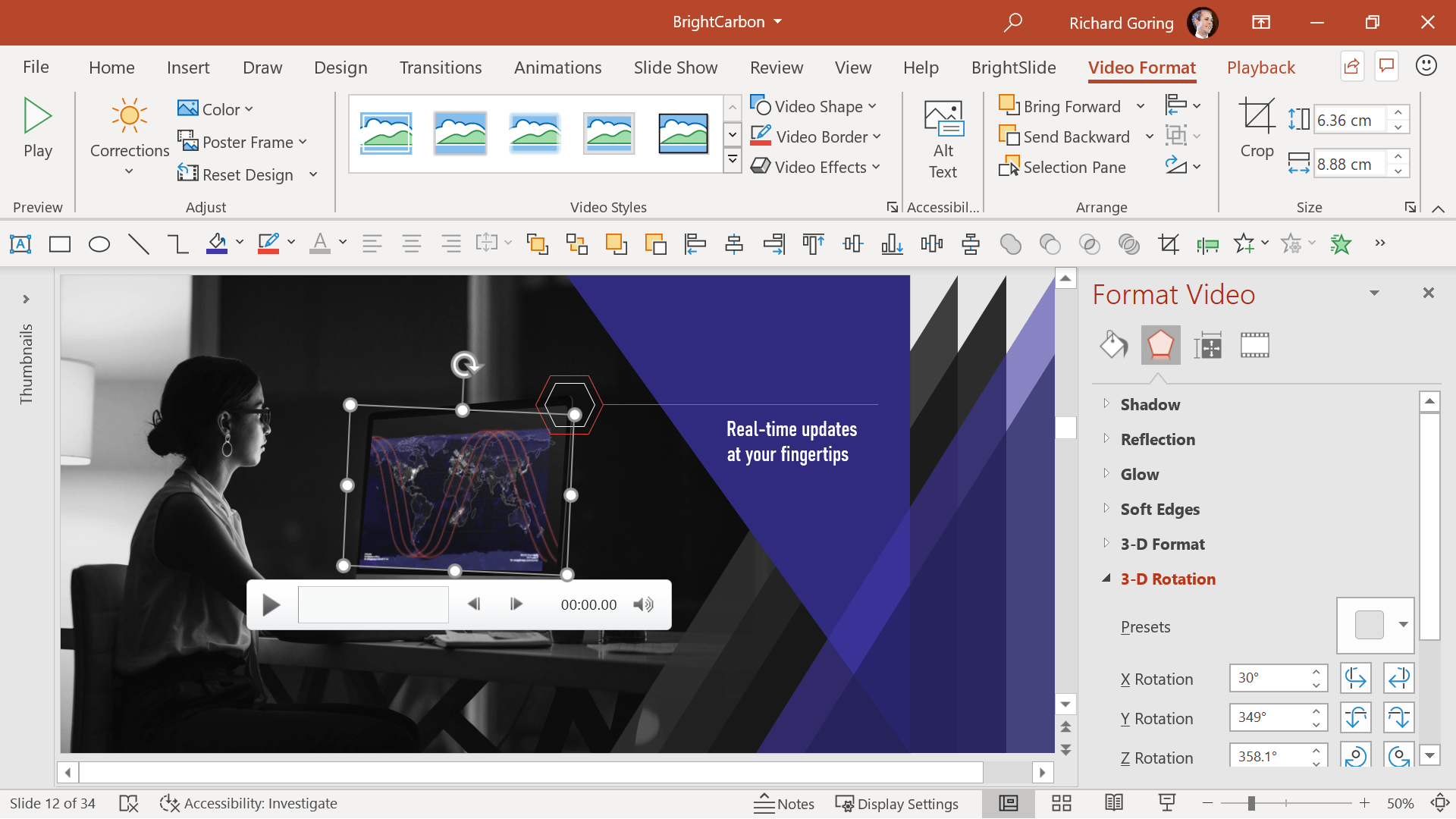
Sind Sie es leid, dass Ihre eingebetteten PowerPoint-Videos nicht abgespielt werden, wenn Sie sie am dringendsten benötigen? Wenn Sie bei der Präsentation Ihrer Arbeit ständig auf unerwartete Fehler, schwarze Bildschirme oder Inkompatibilitätswarnungen stoßen, sind Sie nicht allein. Trotz der großen Fortschritte von PowerPoint bei der Multimedia-Integration bleiben Probleme mit der Videoanzeige eines der frustrierendsten Hindernisse für Studierende und Profis. Und wenn Sie nicht wissen, wo Sie anfangen sollen, kann das zu einem echten Problem werden.
In diesem umfassenden Handbuch erfahren Sie, warum PowerPoint die Wiedergabe eingebetteter Videos manchmal verweigert und – was am wichtigsten ist – wie Sie sie bei Bedarf zum Laufen bringen. Dies ist ein umfassender, natürlicher Ansatz ohne unnötigen Fachjargon, der sowohl für diejenigen geeignet ist, die eine schnelle Lösung suchen, als auch für Benutzer, die den Ursprung und die Lösung des Problems vollständig verstehen möchten. Sie finden Antworten, Best Practices, Tricks, empfohlene Tools, Lösungen für beschädigte Videos und detaillierte Schritte für jedes mögliche Szenario.
Warum PowerPoint keine eingebetteten Videos abspielt: die häufigsten Ursachen
Bevor Sie verzweifelt zu Lösungen greifen, sollten Sie verstehen, was hinter diesem häufigen Fehler steckt. Das Ansehen eines eingebetteten Videos in PowerPoint sollte eigentlich ganz einfach sein, aber in der Praxis können viele Faktoren dies beeinflussen. Hier sind die häufigsten Gründe:
- Videoformat wird nicht unterstütztPowerPoint unterstützt nicht alle Videoformate auf dem Markt. MP4 (mit H.264-Video und AAC-Audio) und WMV sind im Allgemeinen am sichersten. Beim Einfügen von AVI-, FLV-, MOV- oder anderen Videos können jedoch Probleme auftreten.
- Fehlende Codecs auf Ihrem ComputerAuch wenn die Datei ein kompatibles Format hat, muss auf Ihrem Computer der entsprechende Codec installiert sein, um sie zu dekodieren. Wenn Sie den erforderlichen Codec nicht haben, wird das Video nicht abgespielt, es wird ein Fehler angezeigt oder es ist nicht einmal zum Einbetten sichtbar.
- Beschädigte oder fehlerhafte MediendateienWenn das Originalvideo beschädigt, falsch übertragen, unvollständig heruntergeladen oder verändert wurde, kann PowerPoint es nicht korrekt wiedergeben, selbst wenn das Format korrekt ist.
- Verknüpfte und nicht eingebettete Datei: Wenn Sie das Video als externen Link angehängt und dann die Datei oder den Ordner verschoben haben, findet PowerPoint es nicht und zeigt einen Wiedergabefehler an.
- Veraltete PowerPoint-Version: Ältere Versionen unterstützen möglicherweise einige Formate nicht oder weisen Fehler auf, die in späteren Updates behoben wurden.
- Falsche Wiedergabeeinstellungen: Manchmal ist das Video in Ordnung, aber die Wiedergabeeinstellung ist auf „Manuell“ eingestellt oder beruht auf einem Klick und ist nicht auf automatischen Start eingestellt.
- Temporäre Daten oder Cache gesättigt: Wenn Ihr Team zu viele temporäre DateienIn PowerPoint können möglicherweise Probleme bei der Videowiedergabe und anderen Multimediafunktionen auftreten.
- Kompatibilitätsprobleme zwischen Geräten oder OS: Ein Video, das funktioniert in Windows darf dies nicht in Mac, oder beim Wechsel von der Desktop-Version zu PowerPoint Online.
- Instabile InternetverbindungWenn Ihr Video von YouTube oder einer anderen Onlinequelle verlinkt ist, benötigen Sie eine stabile Verbindung, um es anzusehen. Bei einem Netzwerkausfall oder dem Löschen des Videos schlägt die Wiedergabe fehl.
Unterstützte Formate, Codecs und bewährte Methoden zum Einfügen von Videos in PowerPoint
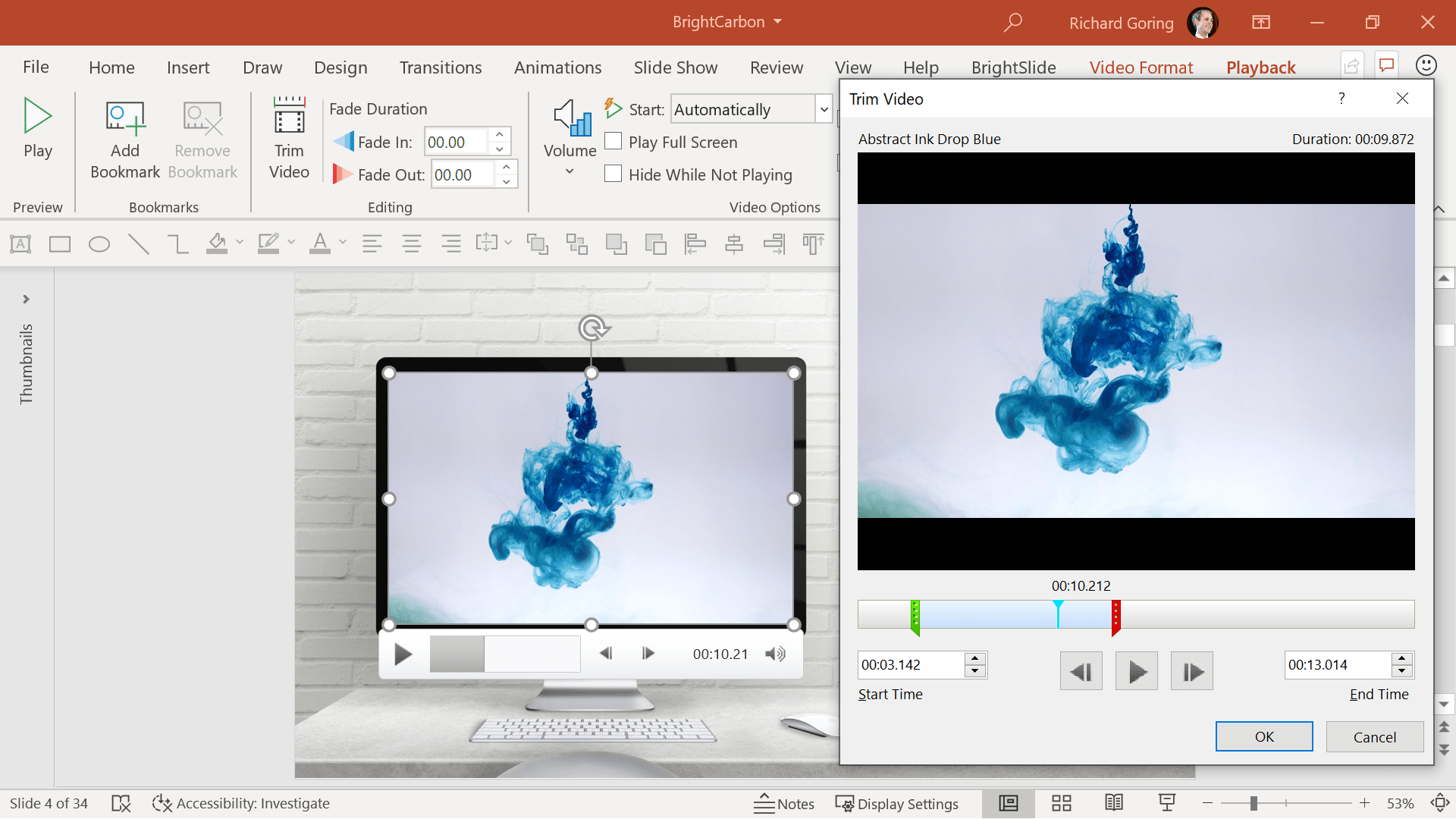
Eines der Geheimnisse für die erfolgreiche Darstellung von Videos in PowerPoint liegt in der Auswahl des richtigen Formats und darin, dass auf Ihrem Computer die erforderlichen Codecs vorhanden sind. Microsoft stellt in seinem technischen Support klar: Um die Kompatibilität zu gewährleisten, verwenden Sie idealerweise MP4-Dateien mit H.264-Video und AAC-Audio. So stellen Sie sicher, dass Ihr Video in beiden modernen PowerPoint-Versionen für Windows und Mac abgespielt werden kann.
Andere Formate, die PowerPoint normalerweise akzeptiert (je nach Version), sind WMV (Windows Media Video), AVI und MOV, obwohl die beiden letzteren Probleme verursachen können, wenn Sie nicht über die entsprechenden Codecs verfügen. Lernen Sie die empfohlenen Formate in PowerPoint kennen kann Ihnen helfen, diese Probleme zu vermeiden.
Sie wissen nicht, welche Codecs Sie haben? Sie können dies ganz einfach überprüfen, indem Sie ein universelles Codec-Paket wie das installieren. K-Lite Codec Pack (sehr beliebt unter Windows). Dies gewährleistet die Kompatibilität mit fast allen gängigen Formaten, ohne dass Sie sich Gedanken darüber machen müssen, welcher Codec fehlt.
- Wichtig: Konvertieren Sie Ihre Videos nach Möglichkeit in MP4 mit H.264/AAC, bevor Sie sie einbetten. Es gibt kostenlose Tools wie HandBrake, Any Video Converter oder besitzen Adobe Media Encoder das geht mit ein paar Klicks.
- Für Audios, das empfohlene Format ist M4A, codiert mit AAC.
- Vermeiden Sie Flash (.flv, .swf) und ältere Dateien wie RealMedia oder QuickTime, die immer weniger unterstützt werden und ohne Vorwarnung den Dienst einstellen können.
Sie können das Video nicht in PowerPoint einfügen? Wenn PowerPoint Sie die Datei nicht einmal einfügen lässt, überprüfen Sie neben den Formaten und Codecs, dass die Datei nicht DRM-geschützt ist oder dass sie die Größenbeschränkungen nicht überschreitet (einige Online-Versionen legen Beschränkungen von 50 oder 100 MB pro Datei fest).
Aktualisieren Sie PowerPoint und Ihr Betriebssystem, um Wiedergabefehler zu vermeiden
Viele PowerPoint-Videofehler können einfach durch eine Aktualisierung der Software auf die neueste Version behoben werden. Microsoft fügt mit jedem Update regelmäßig Unterstützung für neue Formate hinzu, behebt Fehler und optimiert die Leistung.
- Gehe zu Datei > Konto > Update-Optionen > Jetzt aktualisieren in einer der Office-Anwendungen.
- Stellen Sie sicher, dass Ihr Betriebssystem und Ihre Treiber auf dem neuesten Stand sind. Ein veraltetes Windows-System kann dazu führen, dass bestimmte Codecs oder Multimedia-Komponenten nicht mehr ordnungsgemäß funktionieren.
- Nach der Aktualisierung PowerPoint neu starten und testen Sie die Wiedergabe Ihrer eingebetteten Videos.
Schritte zur Fehlerbehebung bei eingebetteten Videos, die in PowerPoint nicht abgespielt werden
Unten haben Sie eine Schritt für Schritt Anleitung zur Lösung der häufigsten Probleme mit Videos, die in Ihren Präsentationen nicht sichtbar sind. Probieren Sie sie der Reihe nach aus:
1. Überprüfen Sie das Videoformat und die Kompatibilität
- Öffnen Sie das Video außerhalb von PowerPoint mit einem Mediaplayer (VLC, Windows Media Player, QuickTime). Wenn die Datei auch dort nicht abgespielt werden kann, ist sie beschädigt oder inkompatibel.
- Überprüfen Sie die Erweiterung und den Codec der Datei. Klicken Sie mit der rechten Maustaste auf > Eigenschaften > Details, um die Informationen anzuzeigen. Hinweis: MP4 + H.264/AAC ist die sichere Wette.
- Wenn es nicht unterstützt wird, Konvertieren Sie Ihr Video mit einem der empfohlenen Werkzeuge, bevor Sie es wieder einsetzen.
2. Installieren Sie die erforderlichen Codecs
- Laden Sie ein Codec-Paket herunter zuverlässig wie diejenigen, die die Kompatibilität garantieren in Windows.
- Installieren Sie das Paket gemäß den Anweisungen. Die Option „Standard“ ist in der Regel ausreichend.
- Starte deinen Computer neu Sobald es installiert ist, versuchen Sie die Präsentation erneut.
- Wenn Sie kein Paket installieren möchten, können Sie auch Konverter verwenden, um sicherzustellen, dass die Datei das richtige Format hat.
3. Optimieren Sie die Multimedia-Kompatibilität in PowerPoint
- Öffnen Sie die Präsentation und gehen Sie zu Datei> Informationen.
- Wenn die Option angezeigt wird Kompatibilität optimieren, klicken Sie. PowerPoint analysiert alle Videos und korrigiert automatisch etwaige Konflikte.
- Denken Sie daran, dass dieser Prozess beseitigen kann Untertitel oder alternative Audiospuren.
- Wenn Sie verknüpfte Videos haben, die nicht eingebettet sind, werden Sie von PowerPoint aufgefordert, diese einzufügen.
- Wenn in älteren Versionen von PowerPoint Videos hinzugefügt wurden, aktualisiert das Programm die Dateien selbst und konvertiert sie in das neue empfohlene Format.
4. Überprüfen Sie die Einstellungen für die Videowiedergabe
- Klicken Sie auf das Video in der Folie.
- Gehen Sie zur Registerkarte Fortpflanzung und wählen Sie zwischen Automatisch, Beim Klicken o Nach einer Reihe von Klicks.
- Stellen Sie sicher, dass die Option „Stumm“ nicht aktiviert ist, wenn Sie Audio abspielen möchten.
- Testen Sie Ihr Video immer im Diashow-Modus, um die tatsächliche Wiedergabe zu überprüfen.
5. Temporäre Dateien bereinigen und neu starten
- Drücken Sie Windows-+ RSchreibt % Temp% und drücken Sie die Eingabetaste.
- Löschen Sie so viele temporäre Dateien wie möglich. Dies behebt in der Regel fehlerhafte Wiedergabe oder Abstürze.
- Bitte starten Sie Ihren Computer neu, bevor Sie erneut versuchen, die Präsentation abzuspielen.
6. Verknüpfte/eingebettete Dateien ordnungsgemäß verwalten
- Wenn möglich, betten Sie das Video ein innerhalb der Präsentation, verlinken Sie es nicht.
- Wenn Sie verlinken müssen, Lassen Sie das Video im selben Ordner dass die Präsentation (insbesondere, wenn Sie sie auf einen anderen Computer verschieben oder kopieren möchten).
- Benennen oder verschieben Sie das Video nach dem Einfügen nicht, da PowerPoint sonst den Bezug verliert.
7. Beschädigte oder problematische Videos konvertieren und erneut einbetten
- Wenn Sie vermuten, dass das Video beschädigt ist, verwenden Sie Programme wie Reparaturwerkzeuge um zu versuchen, es zu reparieren.
- Mit diesen Tools können Sie beschädigte Videodateien reparieren, verlorene Frames wiederherstellen oder Wiedergabefehler beheben.
- Nach der Reparatur die Feile wieder in den Schlitten einführen und das Ergebnis prüfen.
Häufigste Fehler und häufige Meldungen in PowerPoint beim Einfügen von Videos
Die Theorie zu kennen reicht nicht aus: Sie müssen die Fehlermeldung identifizieren, um die Lösung zu optimieren. Einige der häufigsten Warnungen sind:
- PowerPoint kann kein Video aus der ausgewählten Datei einfügen: Dies liegt normalerweise an einem nicht unterstützten Format oder einem fehlenden Codec.
- Mediendateien können nicht abgespielt werden: : Normalerweise ist die Datei beschädigt oder das Format wird nicht unterstützt.
- PowerPoint-Videos werden auf dem zweiten Monitor nicht wiedergegeben: Es könnte ein Problem sein von Treiber der Grafikkarte oder der Anzeigeeinstellungen.
- Eingebettetes Video wird während der Diashow nicht angezeigt: : Es ist fast immer verknüpft und die Datei wurde verschoben oder gelöscht.
- Das Video wird ohne Ton abgespielt: : Möglicher Audioformatkonflikt oder Option „Stumm“ aktiviert.
So konvertieren Sie Videos in PowerPoint-kompatible Formate
Viele Wiedergabeprobleme lassen sich durch die Konvertierung des Videos in ein sicheres Format beheben. So geht's mit kostenlosen und zuverlässigen Tools:
HandBrake
- Laden Sie HandBrake herunter und installieren Sie es von seiner offiziellen Website.
- Öffnen Sie das Programm, wählen Sie die Videodatei aus und wählen Sie unter "Format" MP4.
- Wählen Sie unter „Video Encoder“ H.264 (x264). Konfigurieren Sie im Audiobereich AAC.
- Klicken Sie auf „Kodierung starten“ und warten Sie, bis der Vorgang abgeschlossen ist. Die neue Datei ist nun mit PowerPoint kompatibel.
Any Video Converter
- Laden Sie Any Video Converter herunter (kostenlose oder kostenpflichtige Version).
- Öffnen Sie das Programm, ziehen Sie das Video und wählen Sie "Ausgabeformat" MP4 (H.264/AAC).
- Konvertieren und testen Sie die resultierende Datei in PowerPoint.
Adobe Media Encoder und andere professionelle Konverter
- Fortgeschrittene Benutzer können damit die Parameter Qualität, Auflösung und Bitrate steuern.
- Achten Sie darauf, die Quellauflösung beizubehalten, um Qualitätsverluste zu vermeiden.
Empfehlungen zum Verwalten von Dateien und Videopfaden in PowerPoint
Um Überraschungen während einer Präsentation zu vermeiden, ist die Dateiverwaltung entscheidend:
- Speichern Sie Ihre Präsentation und Videos immer im selben OrdnerAuf diese Weise vermeiden Sie unterbrochene Pfade, wenn Sie sie übertragen oder an einem anderen Computer arbeiten müssen.
- Wenn Sie zu denen gehören, die ständig Dateien verschieben und umbenennen, besser die Videos einbetten solange die Größe es zulässt.
- Vor dem Absenden, Testen Sie die Präsentation auf demselben Gerät, auf dem Sie sie präsentieren werden.
- Möchten Sie die Größe Ihrer PowerPoint-Präsentation reduzieren? Um den Transport zu erleichtern und Fehler zu vermeiden.
- Wenn Sie die Präsentation hochladen, komprimieren Sie sie und den Videoordner in eine ZIP-Datei, damit die Pfade erhalten bleiben.
- Für Online-Präsentationen, Überprüfen Sie, ob eine gute Internetverbindung besteht wenn Sie Videos von YouTube oder anderen externen Quellen verwenden.
Erweiterte Lösungen: Codec-Probleme und beschädigte Videoreparatur
Wenn das Video beschädigt ist, hilft Ihnen kein Konverter oder Formatwechsel. Wenn Sie es unbedingt brauchen, können Sie professionelle Reparaturwerkzeuge ausprobieren. In diesem Sinne, KI-Plattformen zum Erstellen von Videos Sie bieten auch Lösungen zur Wiederherstellung an.
- Wondershare Videoreparatur: Sie können damit Videos in gängigen Formaten (MP4, MOV, AVI, MKV usw.) reparieren, Synchronisierungsprobleme und verlorene Fragmente beheben und beschädigte Dateien von Festplatten oder aus dem Speicher wiederherstellen. USB.
- EaseUS Fixo Videoreparatur: Stellt beschädigte Videos und abgeschnittene Dateien wieder her und ermöglicht eine erweiterte Reparatur mithilfe von Beispieldateien.
- AnyMP4 Videoreparatur: Sehr nützlich zum Wiederherstellen fehlerhafter Frames oder Videos, die nur zur Hälfte abspielbar sind.
- Vidmore Video Fix: Es zeichnet sich durch seine Benutzerfreundlichkeit und Vorschaufunktion vor dem Speichern der reparierten Datei aus.
Wählen Sie das Tool aus, das Ihren Anforderungen am besten entspricht, befolgen Sie die Anweisungen und fügen Sie das Video nach der Wiederherstellung wieder in Ihre Präsentation ein.
So fügen Sie ein Video richtig in PowerPoint ein
Betten Sie Ihre Videos entsprechend ein, um Kompatibilität und Leistung zu maximieren:
- Tab einfügenKlicken Sie auf Video.
- Wählen Sie „Video auf meinem PC“, um eine lokale Datei hinzuzufügen, oder „Online-Video“, wenn es von einer externen Quelle wie YouTube stammt.
- Bei YouTube-Videos, Verwenden Sie immer den Einbettungscode, fügen Sie den direkten Link nicht ein.
- Stellen Sie in den Wiedergabeoptionen die automatische oder manuelle Wiedergabe ein.
Warum kann PowerPoint bei der Verwendung von Medien abstürzen?
Was passiert, wenn das Video falsch exportiert wird oder an Qualität verliert?
Wenn Sie Ihre PowerPoint-Präsentation (als Video oder PDF) das eingebettete Video nicht richtig abgespielt wird, bitte beachten Sie:
- Achten Sie beim Export darauf, dass Sie ein geeignetes, kompatibles und ungeschütztes Format auswählen.
- Vermeiden Sie eine Überkomprimierung Ihrer Mediendatei: Wählen Sie „Präsentationsqualität“ anstelle von „Internet“ oder „Niedrige Qualität“, wenn Ihr Gerät dies unterstützt. Erfahren Sie, wie Sie PowerPoint ohne Qualitätsverlust in ein Video konvertieren..
- Testen Sie die exportierte Präsentation in mehreren externen Playern.
Probleme nur in PowerPoint Online oder auf bestimmten Geräten?
Die Webversion von PowerPoint (PowerPoint für das Web) und die mobile App weisen im Vergleich zur Desktopversion Einschränkungen auf:
- Sie spielen keine WMV-, FLV-Dateien oder Flash-Videos ab.
- Sie legen Größenbeschränkungen fest und erlauben nicht die Installation externer Codecs.
- Auf Tabletten oder in Handy, kommt es häufig vor, dass die notwendigen Plugins nicht unterstützt werden (Silverlight, Flash…).
- In diesen Fällen Erfahren Sie, wie Sie PowerPoint Copilot aktivieren, um Ihr Erlebnis zu verbessern. oder konvertieren Sie das Video in kompatible Formate.
So vermeiden Sie häufige Fehler und sorgen für eine reibungslose Wiedergabe
Mit diesen Empfehlungen können Sie die häufigsten Probleme vermeiden und sicherstellen, dass Ihr Video ohne Probleme angezeigt wird:
- Vermeiden Sie übermäßig große Videos (über 100 MB), da diese PowerPoint verlangsamen oder zum Absturz bringen können.
- Bitte testen Sie Ihr Video, bevor Sie es einbetten, und stellen Sie sicher, dass es auf anderen Playern gut abgespielt werden kann.
- Verwenden Sie immer empfohlene Formate und Codecs von Microsoft.
- Testen Sie die vollständige Präsentation auf dem Zielgerät.
- Aktualisieren Sie PowerPoint- und Grafikkartentreiber.
- Schließen Sie Hintergrundprogramme, die möglicherweise Ressourcen verbrauchen.
Häufig gestellte Fragen zu eingebetteten Videos in PowerPoint
Warum komprimiert PowerPoint Videos und verliert an Qualität?
Um die Dateigröße Ihrer Präsentation zu optimieren, komprimiert PowerPoint Videos möglicherweise automatisch. Dies kann zu einem Verlust an Auflösung oder Schärfe führen. Sie können den Komprimierungsgrad steuern und die Qualität Ihren Anforderungen anpassen.
Ist es besser, Videos zu verlinken oder einzubetten?
Einbetten Das ist sicherer: Das Video bleibt in der Präsentation erhalten, die Datei ist jedoch größer. Bei sehr großen Videos können Sie diese verknüpfen. Achten Sie dabei jedoch darauf, dass die Originaldatei ihren Pfad nicht verlässt.
Unterstützt PowerPoint 4K-Videos oder Videos mit hoher Bildrate?
Theoretisch ja, aber die Präsentation von 4K-Videos oder Videos mit mehr als 25 fps überlastet oft weniger leistungsstarke Computer und verlangsamt oder blockiert die Präsentation. Besser sind Full-HD-Videos (1080p) mit 30 fps.
Wie repariert man beschädigte Videodateien?
Gehen Sie dabei wie empfohlen vor: Reparieren Sie die Dateien bei Bedarf mit Tools wie den oben genannten und fügen Sie sie nach der Reparatur wieder in Ihre Präsentation ein.
Warum wird mein Video in Teams nicht abgespielt?
Wenn Sie präsentieren in Microsoft Teams und die Videos werden nicht abgespielt, das kann an Inkompatibilitäten in der App liegen, an der fehlenden Unterstützung einiger Formate oder Codecs oder daran, dass das Video verknüpft ist und der Empfänger keinen Zugriff auf die Datei hat.
Wie kann die Größe von PowerPoint-Dateien mit eingebetteten Videos reduziert werden?
Nutzen Sie die Funktion und wählen Sie die passende Komprimierungsstufe aus.
Wie vermeide ich Routing-Probleme beim Teilen meiner Präsentation?
Kopieren Sie die Präsentation und alle Videos vor dem Hochladen immer in denselben Ordner. Senden Sie den Ordner nach Möglichkeit komprimiert in einer ZIP-Datei.
Weitere Tipps und Expertenempfehlungen
- Testen Sie die Präsentation immer im Diashow-Modus., nicht nur im Bearbeitungsmodus, um Fehler vor der endgültigen Auslieferung zu erkennen.
- Überprüfen Sie die Einstellungen für die Videowiedergabe damit sie nicht auf versehentliche Klicks angewiesen sind.
- Erwägen Sie Tools basierend auf IA um das Präsentationsdesign zu optimieren und die Integration von Videos zu verbessern, wie z. B. .
- Gehen Sie keine Kompromisse bei der Videoqualität ein, nur um Platz zu sparen: Achten Sie auf visuelle Klarheit, insbesondere in großen Räumen oder bei Sendungen.
- Führen Sie im Zweifelsfall immer eine Kopie der Videos auf einem USB-Stick zusammen mit der Präsentation mit sich.
Das Problem mit eingebetteten Videos in PowerPoint, die nicht abgespielt werden können, kann frustrierend sein, lässt sich aber durchaus beheben. Mit den Empfehlungen und Schritten in diesem Leitfaden haben Sie sowohl häufige Fehler als auch die schwierigsten Fälle im Griff: von Formatkonflikten, fehlenden Codecs und fehlerhaften Pfaden bis hin zur Reparatur beschädigter Dateien und der Optimierung für alle Gerätetypen. Mit etwas Übung, Liebe zum Detail und der Nutzung der verfügbaren Tools stellen Sie sicher, dass keine einzige Fehlermeldung Ihre Präsentation oder Ihren großen Moment ruiniert. Wenn Sie Ihre Software aktuell halten, die richtigen Formate wählen und jede Präsentation im Voraus vorbereiten, können Sie sicher sein, dass dieses Mal alles glatt läuft und Ihre Videos genau so aussehen, wie Sie es sich wünschen, ohne dass es in letzter Minute zu Problemen kommt.
Leidenschaftlicher Autor über die Welt der Bytes und der Technologie im Allgemeinen. Ich liebe es, mein Wissen durch Schreiben zu teilen, und genau das werde ich in diesem Blog tun und Ihnen die interessantesten Dinge über Gadgets, Software, Hardware, technologische Trends und mehr zeigen. Mein Ziel ist es, Ihnen dabei zu helfen, sich auf einfache und unterhaltsame Weise in der digitalen Welt zurechtzufinden.